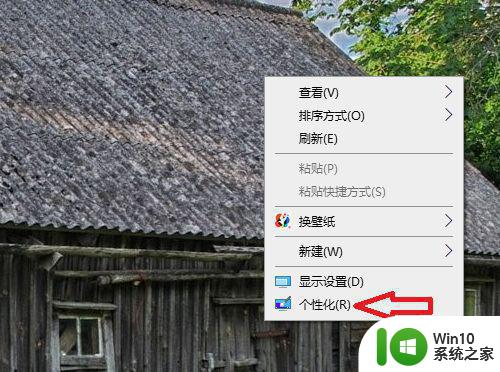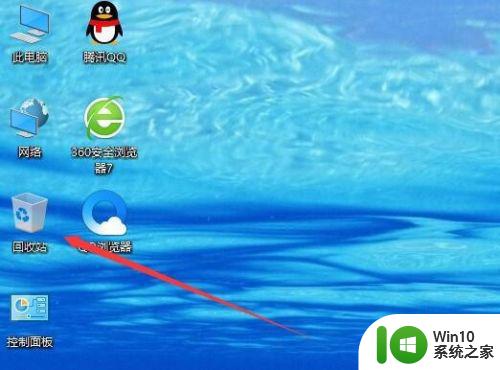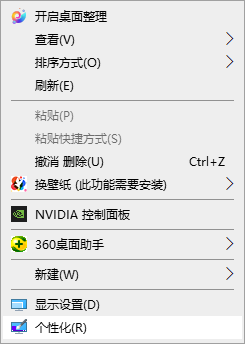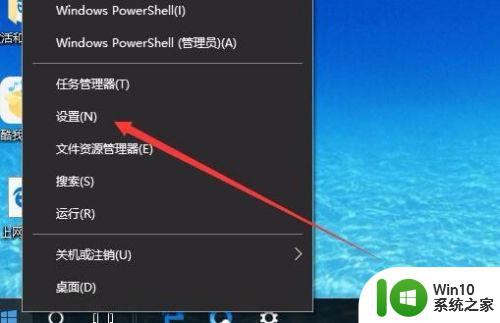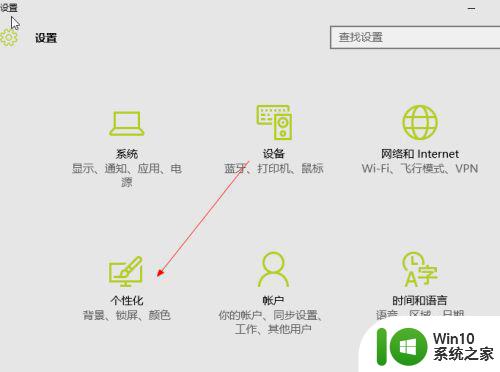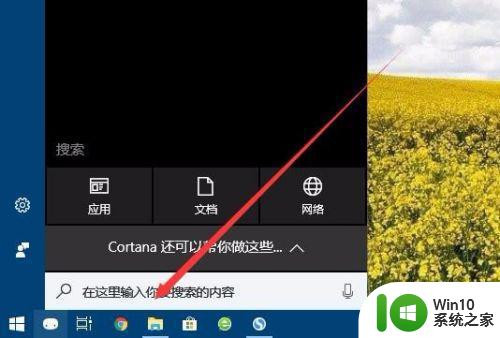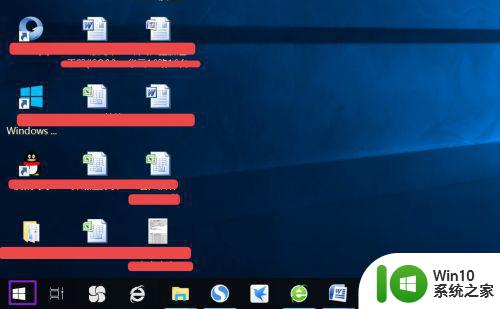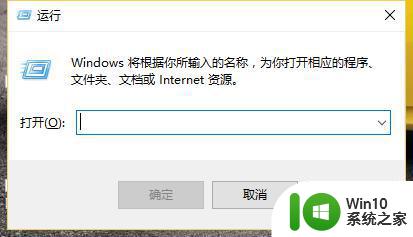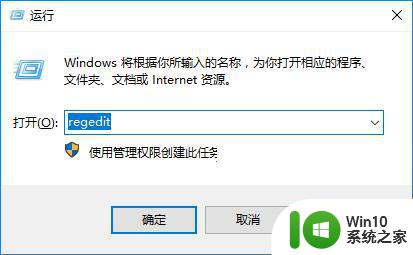win10回收站图标丢失如何恢复 恢复win10桌面回收站图标的方法
win10回收站图标丢失如何恢复,Win10回收站图标是我们日常使用电脑时经常使用的一个功能,但在操作过程中可能会出现回收站图标丢失的情况,这时候该怎么办呢?没有回收站图标可能会给我们的使用带来不便,因此恢复Win10桌面回收站图标的方法是很重要的,下面本文将为大家介绍如何恢复Win10回收站图标,让大家能够随时轻松访问回收站。
具体方法如下:
1、在桌面新建文件夹。
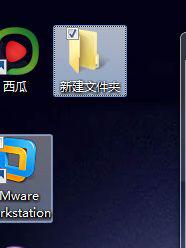
2、给文件夹重命名为:回收站.{645ff040-5081-101b-9f08-00aa002f954e}。
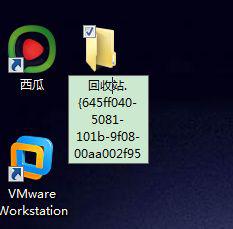
3、看是不是回收站图标又出来了。

4、还可以通过显示或隐藏图标设置恢复1在桌面点击开始按钮 在搜索程序和文件 文本框内输入显示或隐藏桌面上的通用图标,后回车。
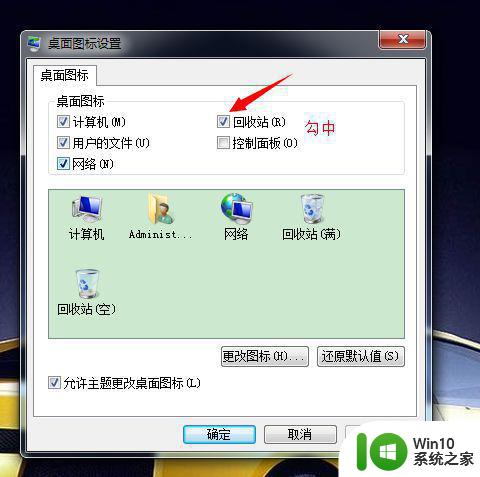
5、在桌面图标设置窗口处勾选回收站后点确定 回收站图标就回来啦
END还可以通过修改注册表恢复1开始->运行->regedit,
找到”HKEY_LOCAL_MACHINESOFTWAREMicrosoftWindowsCurrentVersionExplorerDesktopNameSpace
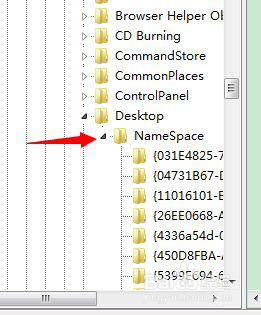
6、右击 NameSpace 项目,在弹出的菜单中选择“新建”-> 项 输“ {645FF040-5081-101B-9F08-00AA002F954E} ”然后点回车
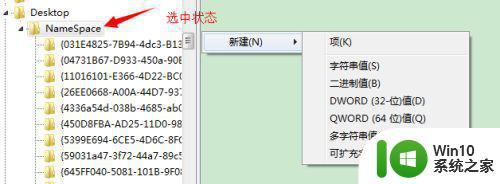
7、选中新建的项 在右面窗口里双击默认处 在弹出的窗口里把值改为:RecycleBin。
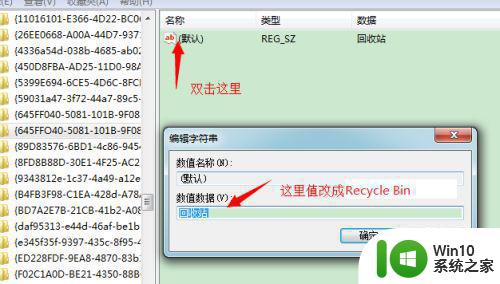
以上就是关于如何恢复win10回收站图标丢失的全部内容,如果你遇到了这种情况,那么你可以根据小编的操作来解决,操作简便快速,一步到位。